カシオの歌うシンセサイザ、CT-S1000Vをテーマに、マリモレコーズの江夏正晃さんと毎週10分ほど行っているYouTube番組、「江夏と藤本のオトトーク Powered by CASIO」ですが、前回のゲスト、明和電機の土佐信道社長に続き、今回のゲストは声優の小岩井ことり(@koiwai_kotori)さん。ご存じのとおり小岩井さんは声優でありつつ、作詞家・作曲家であり、CubaseユーザーのバリバリなDTMer。その小岩井さんがCT-S1000Vに出会ったらどう遊んでくれるのか、ということでゲストにお招きしました。
番組内では小岩井さんに好きな歌詞を作ってもらいCT-S1000Vを弾いて歌わせてもらった一方、ぜひ小岩井さんに試してもらいたかったCT-S1000Vのスゴイ機能を引き出してみました。それは自分の声をサンプリングして、その声で歌わせるというもの。単なるサンプラーではなく、その声で自由な歌詞を歌わせることができる、というCT-S1000V独自の画期的機能です。ここでは実際どんな機能なのか、どのような手順で行うのかを紹介していきますが、ぜひその実力のほどは「オトトーク」のほうをご覧になってみてください。
 江夏と藤本のオトトークのゲストに声優の小岩井ことりさんをお迎えしました
江夏と藤本のオトトークのゲストに声優の小岩井ことりさんをお迎えしました
以前、このオトトークの企画会議をした際、誰をゲストに呼ぶのがいいか……という話をした際に、最初に挙がった一人が小岩井ことりさんでした。とにかく多才で、DTMにもコンピュータにも詳しく、ガジェット系もいろいろ使っているので、CT-S1000Vを使ってもらうゲストとしてはピッタリだろう、ということだったのです。
もっとも小岩井さんもCT-S1000Vを触るは、この日が初めて。まずはこれがどんな楽器なのか、江夏さんと一緒に紹介しながら触れてもらったのが、以下の第1回目です。
そして第2回目では、小岩井さんに歌詞を考えてもらい、それをLyric Creatorに入力し、CT-S1000Vに転送して歌わせてみました。まさか、こんな歌詞が出てくるとは思わず、大うけでしたが、ぜひその内容は以下の番組を見てみてくださいね。
さて、個人的にぜひ小岩井さんに試してもらおうと思っていたのが、CT-S1000Vが持つボーカリスト作成機能という画期的機能です。
このCT-S1000Vは実にさまざまな機能を持っているシンセサイザで、歌詞を入力すると自在に歌わせることができるというのがイチオシの機能ではありますが、ほかにも数多くの機能を搭載しているのです。たとえばサンプラー機能を搭載しているので、好きな音をサンプリングして、それに音階をつけて演奏するということが可能です。このサンプリング機能を使って小岩井さんの声を演奏するというのも手ではありますが、それとはまったく別にボーカリスト作成機能というものがあるのです。
これは「あー--」とか「おー--」といった自分の声をサンプリングした上で、それに自在に歌詞を乗せて歌わせることができるというもの。以前、「CASIOが歌うシンセサイザ・CT-S1000Vをリリース。和音も歌える新型カシオトーンが3月発売」という記事で「コケコッコー」というニワトリの鳴き声や「モ~」という牛の鳴き声で歌詞を歌わせることができることを紹介したことがありましたが、その「コケコッコー」や「モ~」に相当する音を自分でサンプリングできるのが、ここでいうボーカリスト作成機能というわけなのです。
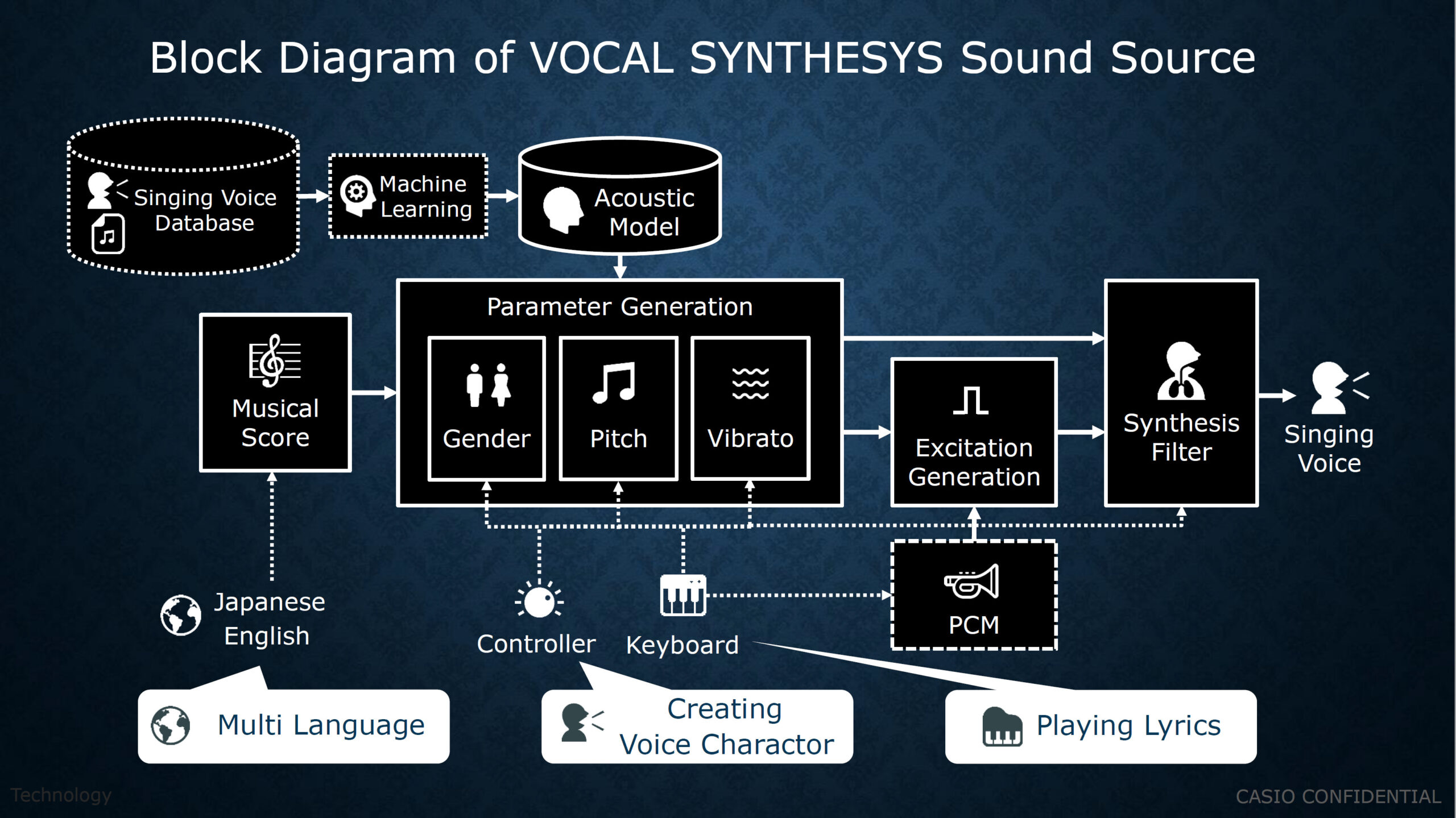 CT-S1000Vの中枢であるボーカルシンセシス音源のブロックダイアグラム。右下のPCM部分にサンプリング音を割り当てる
CT-S1000Vの中枢であるボーカルシンセシス音源のブロックダイアグラム。右下のPCM部分にサンプリング音を割り当てる
この機能、ほかの楽器、ほかのシンセサイザにはない、スゴイ機能なので、ぜひ第3回目の番組を見ながらチェックしていただきたいのですが、ここでは、その手順を紹介していきます。
声の録音自体はどんなシステムを使ってもOKですし、可能であれば高性能なオーディオインターフェイス、マイクを使い、スタジオなどで収録するのがベストだとは思いますが、ここではその場で小岩井さんの声を録ろうと思ったので、iPhone/iPadで使えるフリーアプリである、PCM録音というフリーのアプリを使い、iPad本体のマイクで録ってみました。
録音アプリを用いて16bit/44.1kHzで「あーー」という声をサンプリング
小岩井さんには単純に「あーー」と言ってもらった声を収録するだけ。このアプリの場合、簡単な編集機能も装備しているので、声の前後の不要部分はカットした上で、声をちょっとだけ加工してみました。
具体的には、やや高域をEQで持ち上げるとともに、ややブースト気味に音量を上げています。この辺はもう少しいい方法を探る価値はあると思うのですが、iPad付属マイクで録った音を、EQでいくつか調整してみた中で、より本人の声っぽく演出するにはこうするのがよさそうだったのです。
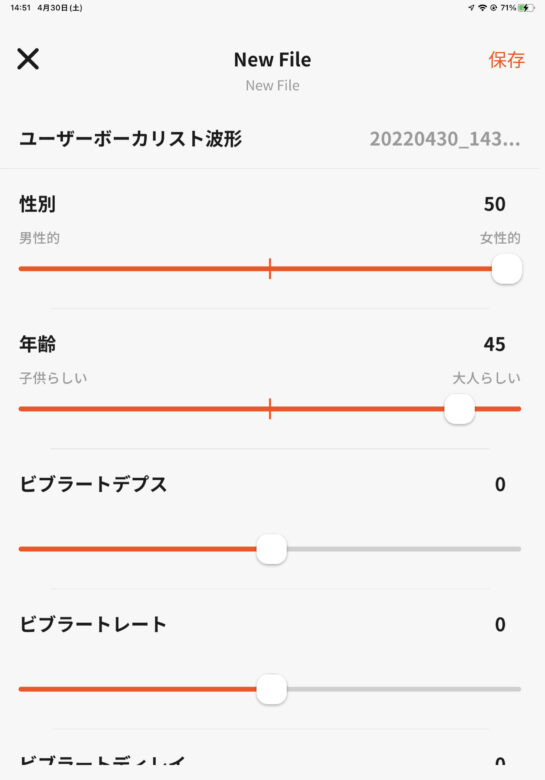
必要に応じてLyric Creatorのユーザーボーカリストのパラメータを調整する。ここではデフォルトのまま
それをLyric Creatorのボーカリストの機能を使って読み込み、「ことり」と名前を付けた上で、CT-S1000Vへと転送したのです。この際、いろいろとパラメーターはあるのですが、この辺をどうするといいのか、まだ研究不足であったので、とりあえずは何もいじらず、デフォルト設定のまま転送しています。
するとCT-S1000Vのボーカリスト一覧の中の23番(この番号だけはユーザーに開放されたメモリーとなっているのです)に「ことり」というプリセットが作成されました。その状態でCT-S1000Vで弾いてみると……、まさに小岩井ことりさん風な声で歌うようになるんですね。ここでは、iPad標準マイクでインスタントな編集で、しかもブースト気味な音量にしたせいもあって、音質的にはかなりラフなものではありましたが、本人も「わーすごい!私の声だ!」と言ってるので、しっかり機能しているようですね。
小岩井ことりさんに、CT-S1000Vでいろいろ遊んでもらった
今回のテストで、ひとつ反省点を上げるとしたら、「あ~~」と録音する時間をもう少し長く「あ~~~~~」としたほうがよかったということ。こうすればフレーズモードで長い歌詞を歌わせる際にも途切れずに歌わせることができたのです。まあ、PCでの編集であれば、波形編集ソフトで途中をループさせてしまうというのも手ではあったのですが、この辺ももう少し研究してみたいところ。
そうした声の長さも含め録音テクニックの編集ノウハウが分かってきたら、ぜひまた記事で紹介してみたいと思います。このようにして自分の声で歌わせることが可能になれば、たとえば自分はメインボーカルを歌いながらコーラスを歌わせてみる…といったこともできるし、自分の声をCT-S1000Vを持つDTMerに授けて歌声合成で1曲歌わせてもらう……などなどアイディア次第でいろいろなこともできそうです。
小岩井さんは、今後CT-S1000Vをいろいろ試してみたいと話していましたが、今後どんな使い方をしてくれるのか楽しみに待ちたいと思います。
【関連情報】
CASIO CT-S1000V製品情報
小岩井ことりさん Twitter
小岩井ことりofficialチャンネル – YouTube
小岩井ことりさん PROFILE (PEERLESS GERBERA)
【関連記事】
CASIOが歌うシンセサイザ・CT-S1000Vをリリース。和音も歌える新型カシオトーンが3月発売
CASIOの歌うシンセサイザ、CT-S1000VをテーマとしたYouTube番組、『江夏と藤本のオトトーク』スタート!
歌うシンセ、CASIO CT-S1000Vは来週発売開始。「江夏と藤本のオトトーク」は樫尾俊雄発明記念館編スタート!
カシオの歌うキーボードCT-S1000Vを抽選で1名にプレゼント! オトトークはゲストに明和電機、土佐社長が登場!
【番組情報】
江夏と藤本のオトトーク・YouTube再生リスト
【価格チェック&購入】
◎Rock oN ⇒ CT-S1000V
◎宮地楽器 ⇒ CT-S1000V
◎OTAIRECORD ⇒ CT-S1000V
◎Amazon ⇒ CT-S1000V
◎サウンドハウス ⇒


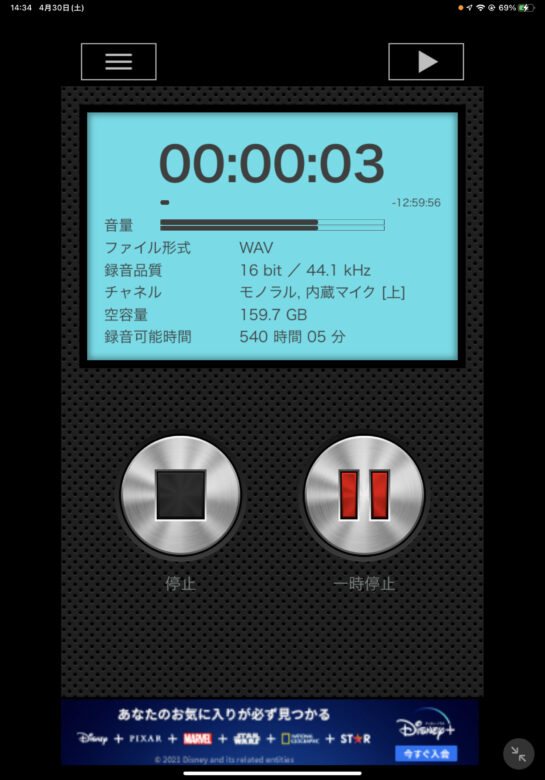
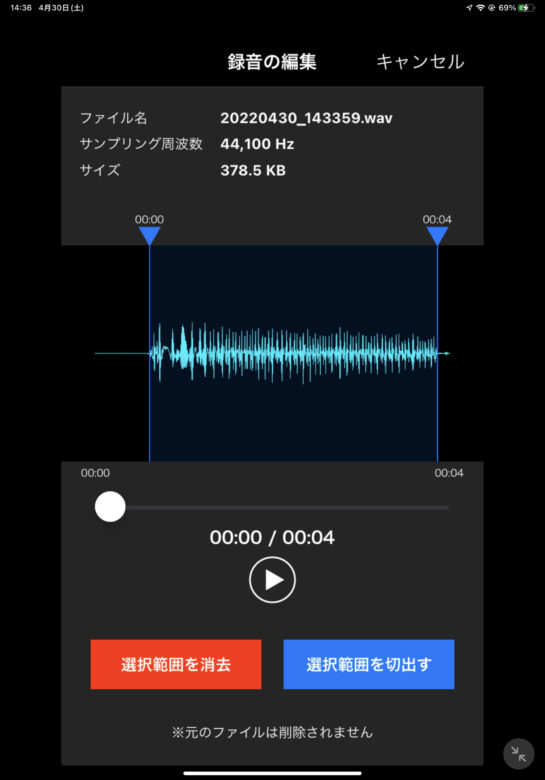
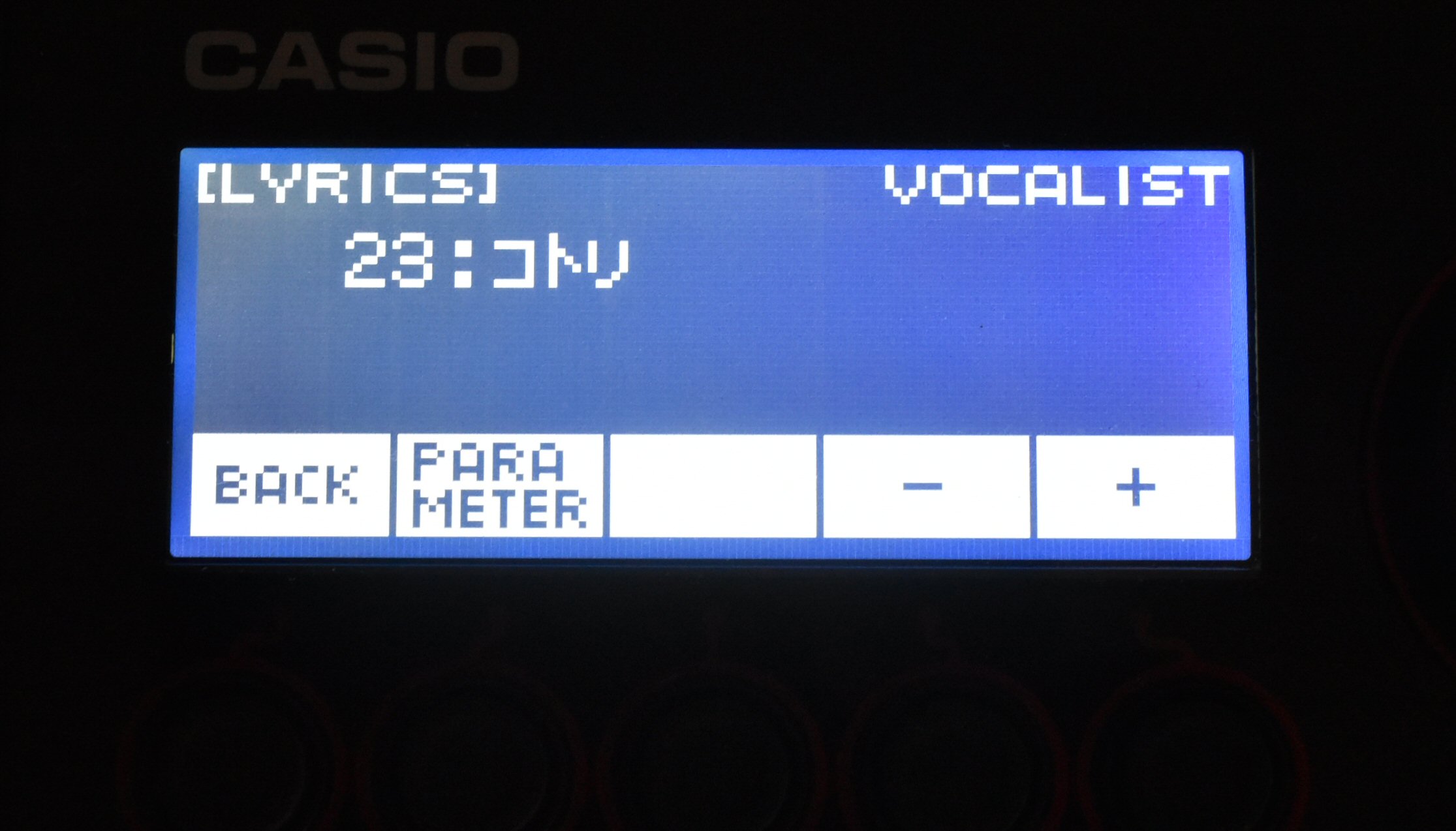


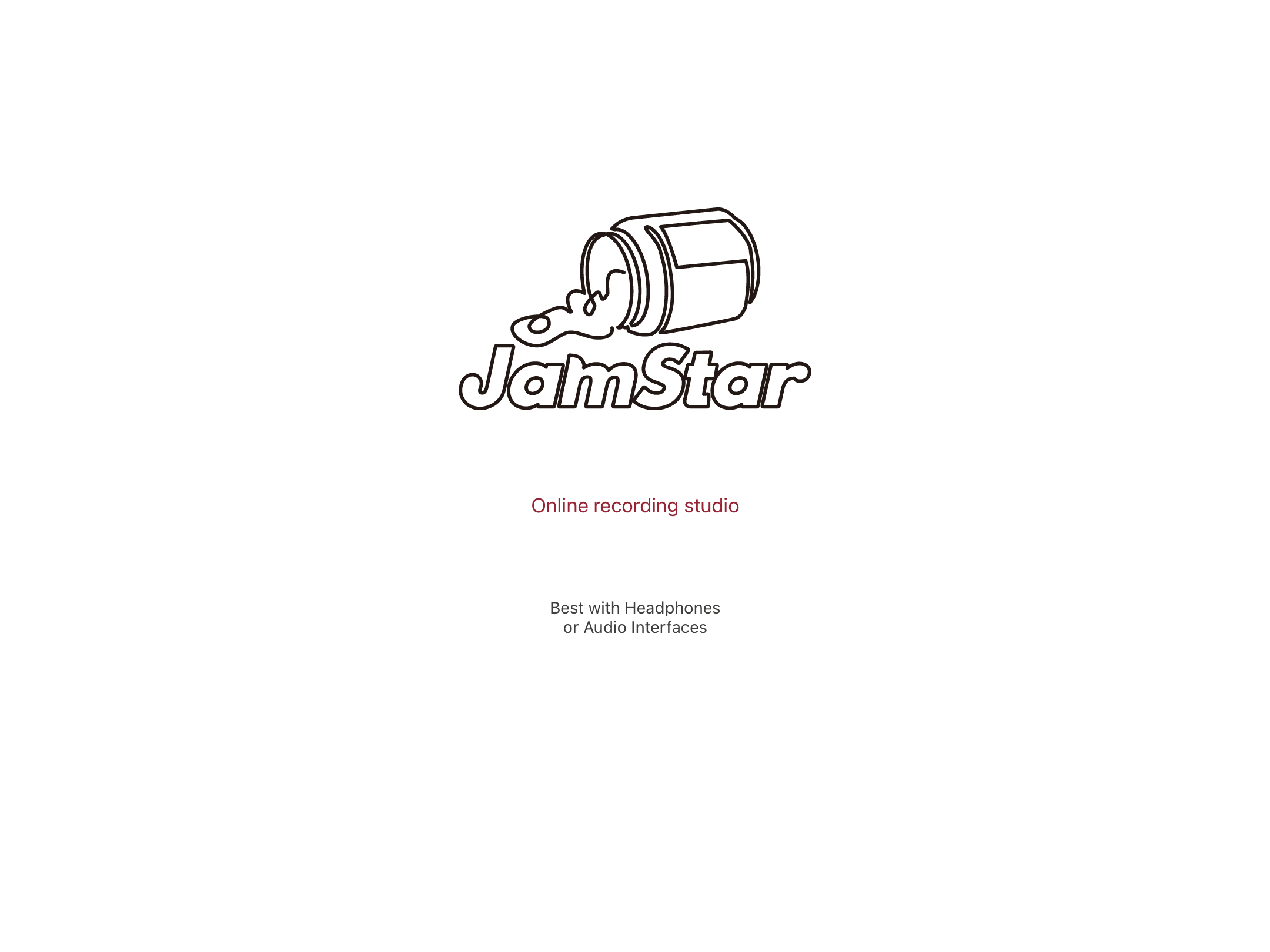

コメント